对于刚接触Keil uVision 5的朋友来说,可能还不会使用Keil uVision 5创建工程,那么今日小编就和大家一起分享使用Keil uVision 5创建工程的方法,有需要的朋友可以来看看哦,希望可以帮助到大家。
点击project,选择第一个选项,创建新工程
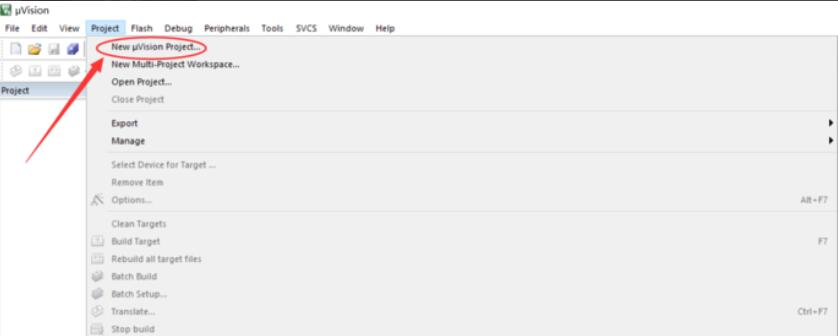
创建一个新的文件夹存放程序,因为一个工程中有多个文件,最好放在一个文件夹中,才不会导致文件混乱
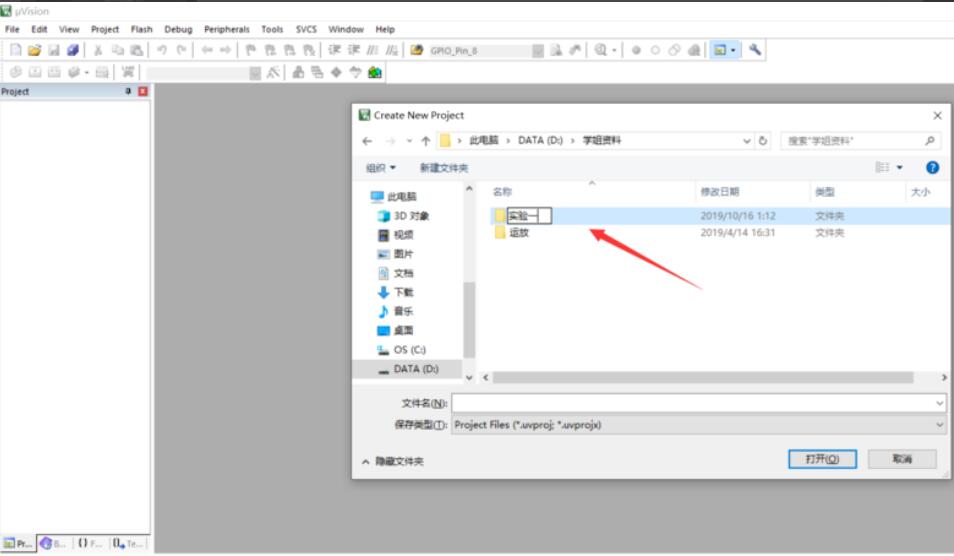
为自己的工程起个名字,然后点击确定
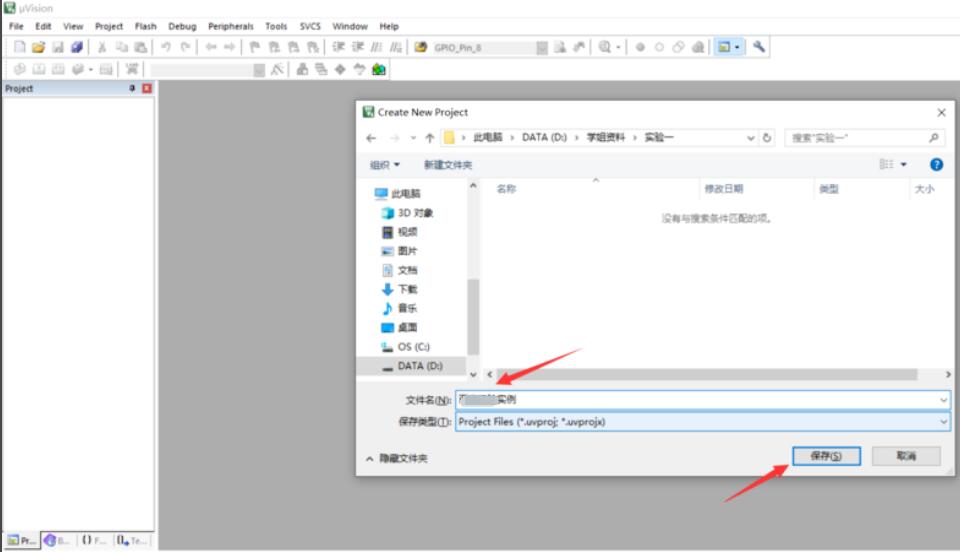
选择芯片,在这里,我们选用官方给的芯片包
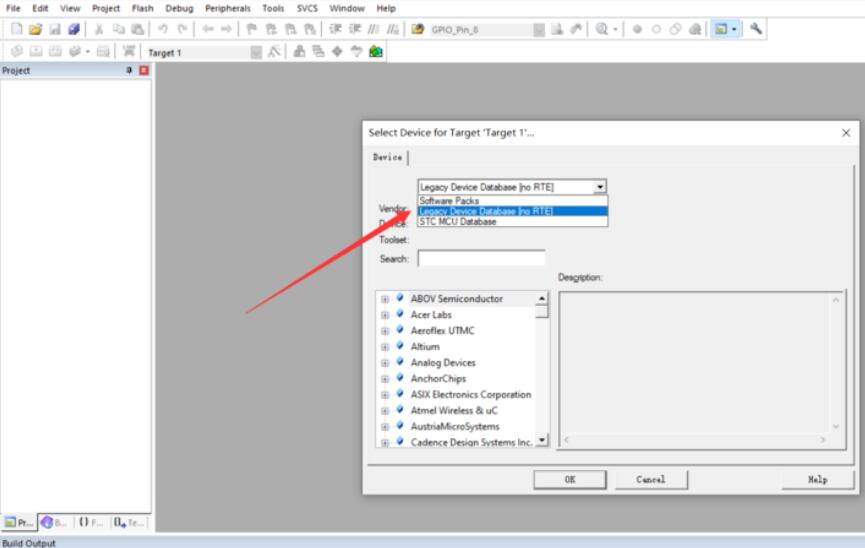
点击microchip左边的加号,会出现一大堆芯片型号
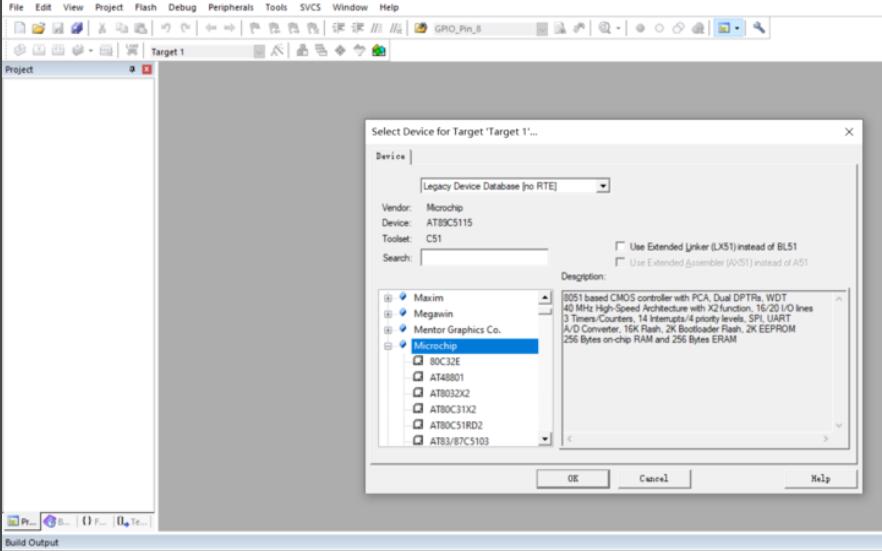
选择AT89C51,点击OK
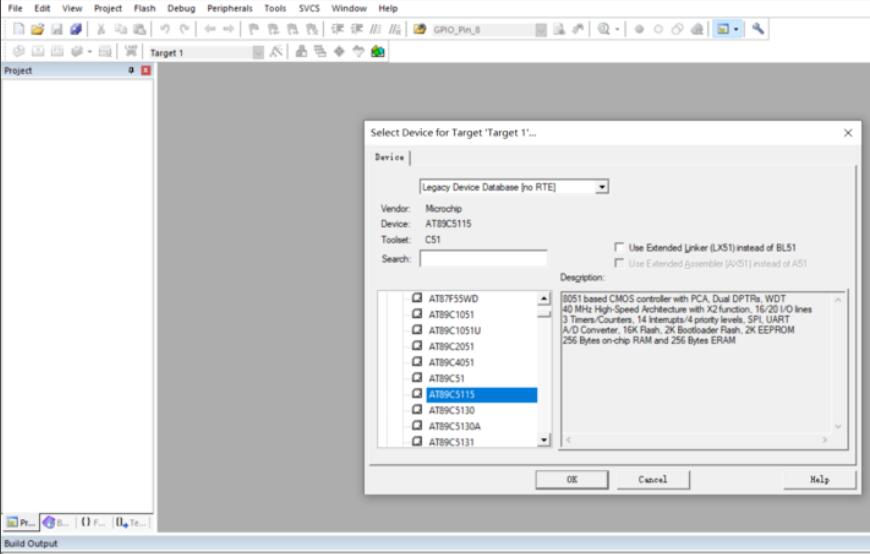
询问是否将文件添加到工程中,点击是
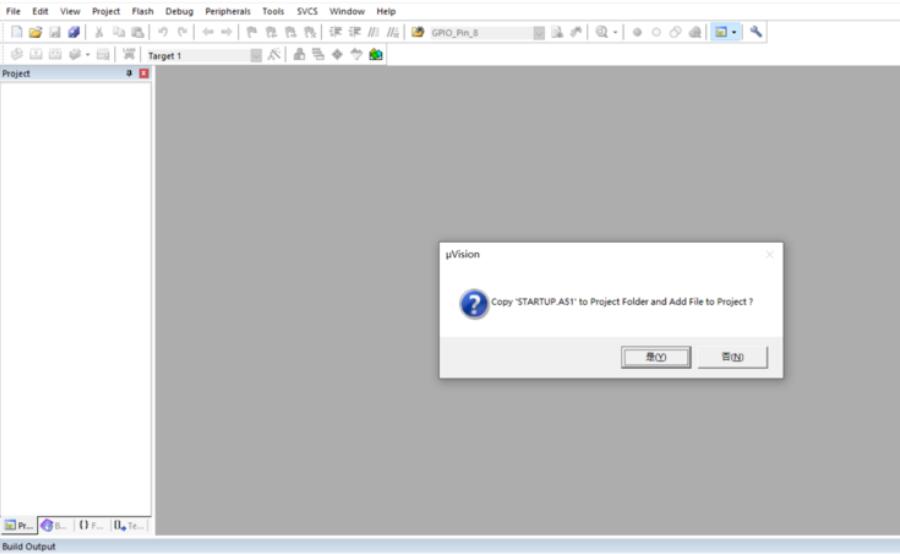
这样,一个工程就创好了
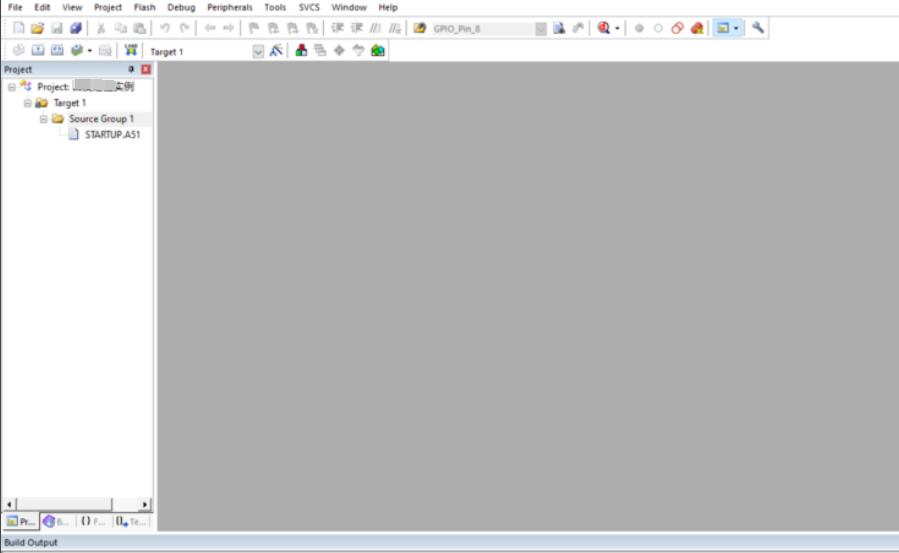
以上就是小编分享的使用Keil uVision 5创建工程的方法,有需要的朋友可以来看看哦。



 超凡先锋
超凡先锋 途游五子棋
途游五子棋 超级玛丽
超级玛丽 口袋妖怪绿宝石
口袋妖怪绿宝石 地牢求生
地牢求生 原神
原神 凹凸世界
凹凸世界 热血江湖
热血江湖 王牌战争
王牌战争 荒岛求生
荒岛求生 植物大战僵尸无尽版
植物大战僵尸无尽版 第五人格
第五人格 香肠派对
香肠派对 问道2手游
问道2手游




























